KONTRASTLARIN AÇIKLAMASI – SPSS Ödevi Yaptırma – SPSS Analizi Yaptırma Fiyatları – SPSS Örnekleri – Ücretli SPSS Analizi Yaptırma – SPSS Analizi Yaptırma Ücretleri
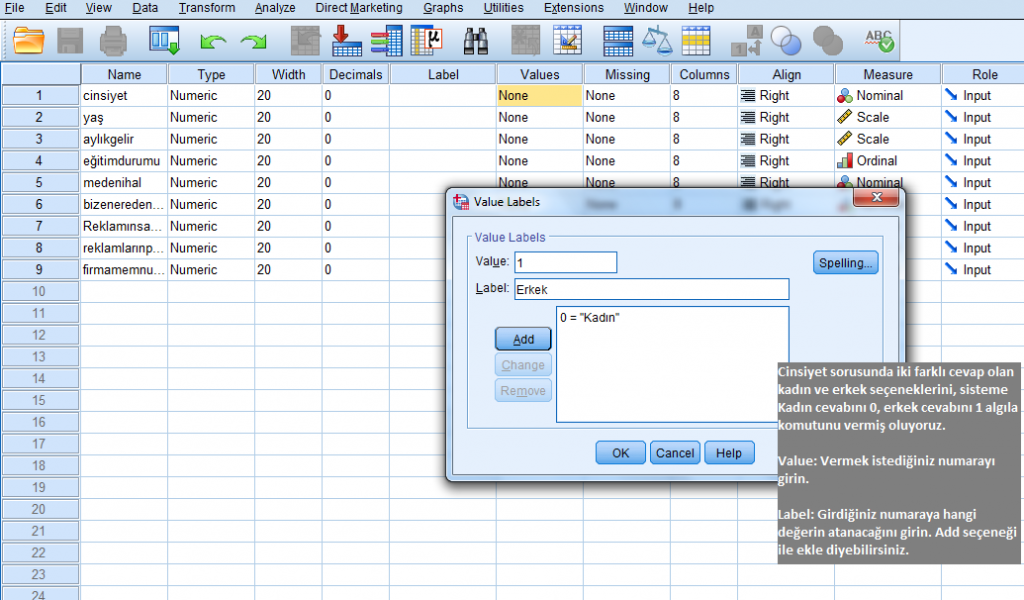
KONTRASTLARIN AÇIKLAMASI
Sapma Kontrastları
Referans grubu (ilk veya son grup olabilir) analizde tek başına ele alınmaz. Kalan her grup, tüm grupların (referans grubu da dahil olmak üzere) genel ortalaması ile karşılaştırılır.
Fark Kontrastları
Birinci grup dışındaki her grup, daha düşük değerlerle kodlanmış grupların ortalaması ile karşılaştırılır (tanım gereği birinci grubun altında değer kodları olan gruplar yoktur). SAT çalışma zamanı örneğimizde, sekiz aylık çalışma grubu, sıfır, iki, dört ve altı ay boyunca çalışmış grupların ortalaması ile karşılaştırılacaktır; altı aylık çalışma grubu, sıfır, iki ve dört ay boyunca çalışmış olan grupların ortalaması ile karşılaştırılacaktır; ve bunun gibi. Bu, Helmert kontrastlarının aynadaki görüntüsüdür.
Dunnett Zıtlıkları
Referans grubu (ilk veya son) analizin odak noktasıdır ve (keyfi olarak) iletişim penceresinde Kontrol grubu olarak etiketlenir. Geri kalan grupların her biri ile ayrı ayrı karşılaştırılır. Bu testi, iki uçlu bir şekilde (fark yönü varsayılmamış) veya kontrol grubunun diğer gruplardan daha yüksek veya daha düşük bir ortalamaya sahip olduğunu varsayan bir şekilde gerçekleştirebilirsiniz. Bu, Basit karşıtlıklar tarafından kullanılan aynı genel stratejidir; yönlü kontrast, Basit kontrast prosedürü ile yaklaşık aynı miktarda güce sahiptir.
Helmert Kontrastları
Son grup dışındaki her grup, daha yüksek değerlerle kodlanan grupların ortalaması ile karşılaştırılır (tanım gereği son grup, üzerinde değer kodları olan gruplara sahip değildir). SAT çalışma zamanı örneğimizde, sıfır aylık çalışma grubu, iki, dört, altı ve sekiz ay çalışmış olan gruplarla karşılaştırılacaktır; iki aylık çalışma grubu, iki, dört ve altı ay boyunca çalışılan gruplarla karşılaştırılacaktır; ve bunun gibi. Bu, Fark karşıtlıklarının aynadaki görüntüsüdür.
Tekrarlanan Kontrastlar
Bitişik gruplar birbirleriyle karşılaştırılır. SAT çalışma zamanı örneğimizde, sıfır aylık çalışma grubu iki aylık çalışma grubuyla, iki aylık çalışma grubu dört aylık çalışma grubuyla karşılaştırılacak ve bu böyle devam edecektir.
Basit Kontrastlar
Referans grubu (birinci veya son grup) analizin odak noktasıdır. Geri kalan grupların her biri ile ayrı ayrı karşılaştırılır. Bu, Dunnett tarafından kullanılan, yönlü bir Dunnett karşılaştırmasına benzeyen güçle zıtlık olarak kullanılan stratejinin aynısıdır.
SPSS’DE BASİT KONTRAST YAPMA
Önceden ayarlanmış karşıtlıklarla nasıl çalışılacağını göstermek için Basit karşıtlıkları kullanacağız; analiz için kurulum ve çıktı, diğer önceden ayarlanmış kontrastlar için çok benzer. Bu önceden ayarlanmış karşıtlıklar için Genel Doğrusal Model (GLM) prosedürünü kullanıyoruz. Veri dosyanızı açtıktan sonra, ekranın üst kısmındaki menü çubuğundan şu navigasyon rotasını takip edin: Analiz Et ➜ Genel Doğrusal Model ➜ Tek Değişkenli.
Bu sizi Şekil 7.12’de gösterilen prosedür için ana iletişim penceresine getirecektir. Şekilde, Satscore üzerinden Bağımlı Değişken paneline tıkladığımızı ve Grup üzerinden Sabit Faktör(ler) paneline tıkladığımızı görebilirsiniz. Bu kurulum, Tek Yönlü ANOVA prosedürü bağlamında daha önce tanımladığımıza oldukça benzer.
Contrasts (Kontrastlar) butonuna tıklamak bizi gösterilen Contrasts diyalog penceresine götürür. Açıldığında, bağımsız değişken, kontrastlar Yok olarak ayarlanmış olarak vurgulanır. Gösterilen açılır menüye tıklayın; tıklamak size SPSS’de bulunan önceden ayarlanmış kontrastları sunar.
Kontrast Ne Demek
Kontrastlanma Ne Demek
Kontrast oranı nedir
Resimde kontrast Nedir
Kontrastlanma ne Demek tip
Kontrastlı Ne Demek
Yüksek kontrast Nedir
Kontrast madde ne demek
Bu, aşağıda gösterilmektedir. Bu açılır menüden Basit’i seçin; bu, referans grubunu diğer grupların her biriyle karşılaştırmayı gerektirir. Sıfır ay çalışma grubunu referans grubumuz olarak belirleyeceğiz. Bu bizim ilk grubumuz olduğu için (en düşük değer koduna sahip olan), Referans Grubu panelinde First’ü seçmeliyiz.
Seçiminizi SPSS’ye kaydetmek için Değiştir düğmesine tıklamak, gösterilenleri üretir. Simple’ın şimdi bağımsız değişkenin yanında parantez içinde olduğuna ve ilk olarak referans kategorisi olarak belirtildiğine dikkat edin. Ana GLM penceresine dönmek için Devam’a tıklayın. Ardından, analizi çalıştırmak için Tamam’a tıklayın.
SPSS’DEN BASİT KONTRAST ÇIKTILARI
Kontrast analizinden elde edilen çıktı, SPSS tarafından Özel Hipotez Testleri olarak etiketlenir ve Şekil 7.17’de gösterilir. Referans kategorimiz olarak First’ü (sıfır aylık çalışma) belirtmiştik; bu, SPSS’ye diğer grupların her birini bu tek grupla karşılaştırması talimatını verdi. Çıktıdan da görebileceğiniz gibi, her ana satırın ilk satırındaki Kontrast Tahmini, referans grubumuz ile karşılaştırılmakta olduğu grup arasındaki ortalama farkı gösterir. Aynı bilgiyi post hoc Tukey analizinde de gördük.
Her ana satırın beşinci satırı Sig olarak etiketlenir. ve boş hipotezin doğru olduğu göz önüne alındığında, bu ortalama farkın tesadüfen meydana gelme olasılığını sunar. Gördüğünüz gibi, tüm gruplar referans grubundan önemli ölçüde farklıdır.
SAS’TA BASİT KONTRAST YAPMA
SPSS’den farklı olarak SAS Enterprise Guide, önceden ayarlanmış geniş bir karşıtlık listesine sahip değildir, ancak menü sisteminde bir Dunnett karşıtlığına sahiptir. Bu kontrastı, LeastSquarestab’da biraz farklı seçimler yapmamız dışında, bir Tukey post hoc testi yapmak için yaptığımızla aynı şekilde gerçekleştiririz. Bu nedenle, ana menüseçimiAnalyze➜ANOVA➜ Lineer Modellerinden.
Görev Rolleri sekmesinde, Bağımlı değişken olarak satscore’u ve Sınıflandırma değişkeni olarak grubu belirtin. Model sekmesinde grubu seçin ve grubu Efektler paneline yerleştirmek için pencerenin ortasındaki Ana çubuğa tıklayın. Model Seçenekleri penceresinde, gösterilecek yalnızca Tip III kareler toplamını tıklayın.
Şimdi Post Hoc Testler sekmesinde En Küçük Kareler’i seçin ve ortalama testleri için Seçenekleri görüntülemek için Ekle düğmesine tıklayın. Açılır menüler için ayarlar buradadır.
- r Kullanılacak Sınıf efektleri açılır menüsünde artık Yanlış’ı gösterir, Yanlış’ı ve aşağı oku tıklatın ve Doğru’yu seçin. Bu, grup değişkeni için ortalamaların farklılıklarına odaklanacaktır.
- r Şimdi Yok olarak gösterilen Farklar için p-değerlerini göster için Karşılaştırmalar açılır menüsünde, panele tıklayın, ardından aşağı oka tıklayın ve Birinci seviyeyi kullanarak kontrol et’i seçin.
- r Şimdi Varsayılan’ı gösteren karşılaştırmalar için Ayarlama yöntemi için Karşılaştırmalar açılır menüsünde, panele tıklayın, ardından aşağı oka tıklayın ve Dunnett’i seçin.
- r Şimdi Yanlış’ı gösteren Güven sınırlarını göster açılır menüsünde Yanlış’ı ve aşağı oku tıklayın ve Doğru’yu seçin. Bu, Güven düzeyini (%) belirtmeniz için ikinci bir açılır menüyü ortaya çıkaracaktır. 95 varsayılanını koruyun.
- r Çeşitli Değişkenler açılır menüsünü yoksay,çünkü analizde ortakdeğişken var.
Tüm bu özellikleri tamamladığınızda ekranınız gibi yapılandırılmalıdır. Analizi gerçekleştirmek için Çalıştır’a tıklayın.
Kontrast madde ne demek Kontrast Ne Demek Kontrast oranı nedir Kontrastlanma Ne Demek Kontrastlanma ne Demek tip Kontrastlı Ne Demek Resimde kontrast Nedir Yüksek kontrast Nedir